Releasenyheter 2025-05-06
25 april, 2025Releasenyheter 2025-05-06
SoftOne GO är ett ledande, komplett och flexibelt affärssystem, utvecklat med kundens behov i fokus. Systemet är ett modulbaserat, vilket innebär att du bara köper de delar du behöver och företaget kan enkelt börja växa tillsammans med systemet.
Oavsett vilken bransch du verkar inom är vår mångsidiga affärsplattform skräddarsydd för att möta dina unika behov och driva din framgång. Från hälsovård till finans, tillverkning till e-handel, vår lösning ger företag inom olika sektorer möjlighet att frodas i dagens konkurrensutsatta landskap. Med mer än 2000 kunder och över 30 års erfarenhet har vi byggt en gedigen branscherfarenhet.
SoftOne Group erbjuder olika tjänster med syfte att ge bästa möjliga support till dig som kund, oavsett om du är ny kund eller har använt vår affärsmiljö under en längre tid. Våra konsulter har lång erfarenhet av affärsprocesser och IT-system. Tjänsterna omfattar implementering, utbildning, förlängning av licenser till omfattande konsultarbete.
Den nya app-versionen finns vanligtvis tillgänglig samma dag som webb-releasen. Det kan dock förekomma en fördröjning på någon dag från att vi släpper app-versionen till dess att den blir tillgänglig i App Store och Google Play.
Observera att uppdateringen behöver laddas ned manuellt om telefonen inte är inställd på automatisk uppdatering av nya app-versioner.
För att förenkla hanteringen av kontaktuppgifter i arbetsflödet har vi nu förbättrat funktionaliteten kring fältet ”Er referens”.
Bakgrund:
Tidigare behövde användaren lägga till telefonnummer manuellt i den interna texten för att skapa en klickbar länk och kunna ringa kontaktpersonen direkt. Detta var både omständligt och tidskrävande.
Vad är nytt?
Nu är namnet under ”Er referens” klickbart. Genom att klicka på det får du direkt tillgång till möjligheten att ringa eller mejla kontaktpersonen – utan att behöva kopiera eller leta efter telefonnumret.
Fördelar
Funktionen är tillgänglig i relevanta vyer där ”Er referens” visas. Testa gärna redan idag och upplev ett smidigare arbetsflöde!
Vad bör jag tänka på?
Lägg till din kontaktperson i din order under ’Er referens’
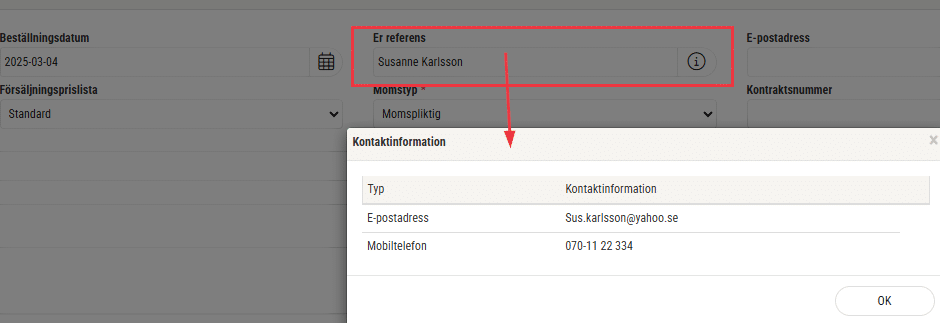
Finns det ett namn på din order så är det bara att klicka på namnet i Appen och du får fram kontaktuppgifterna.
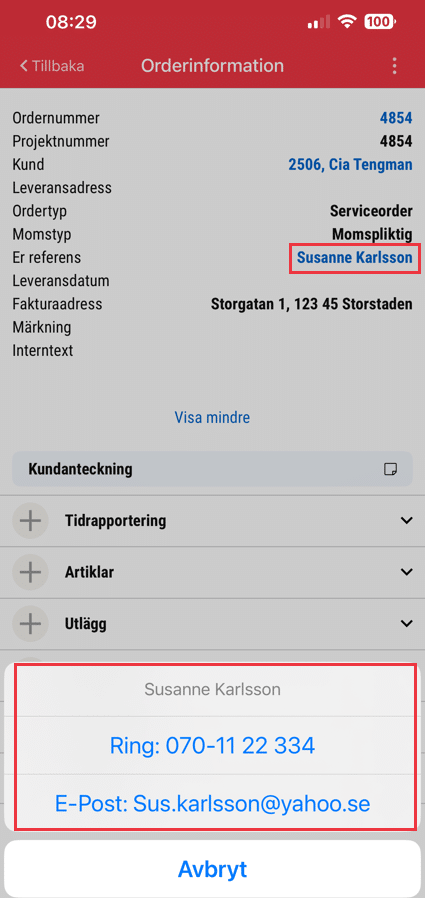
För att underlätta nedladdning och delning av bilder som bifogats på en order med andra appar, såsom till exempel e-post, iMessage, Messenger och Whatsapp så har vi nu lagt till en symbol för nedladdning under bildhanteringen i mobilappen.
Så här gör du:
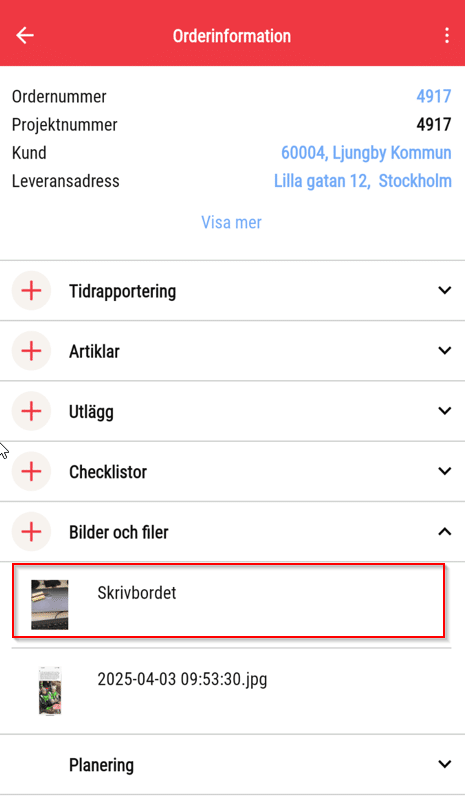
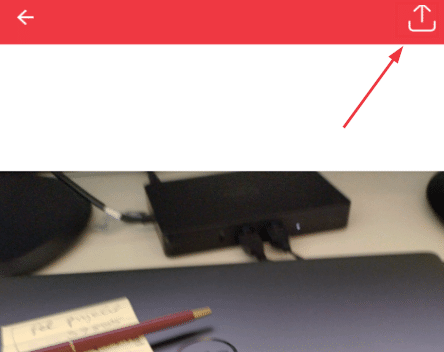
För att underlätta utplanering av order i mobilappen så visas nu de planerade start- och slutdatum som har registrerats på ordern.
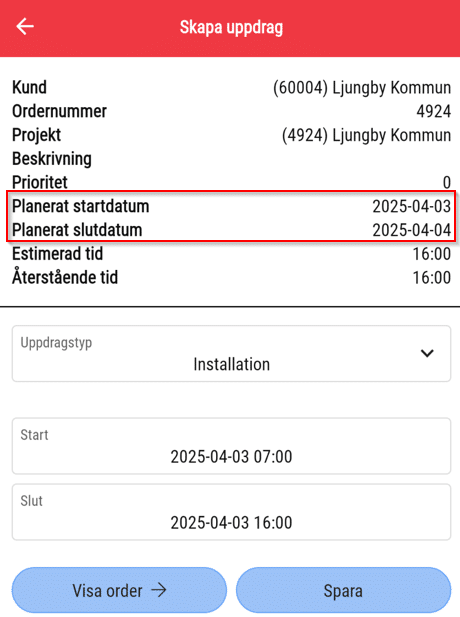
Område: Personal > Anställd > Anställda > Anställningsuppgifter
Numera när en tillfällig anställning skapas (ordinarie anställning blir vilande) så läses tider in från grundschemat, det är både kolumnerna för schematid och frånvarotid som uppdateras.


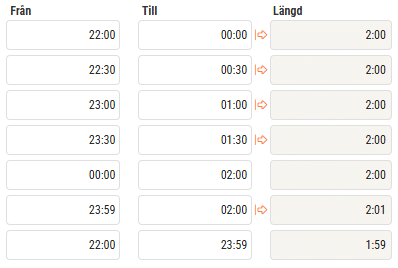
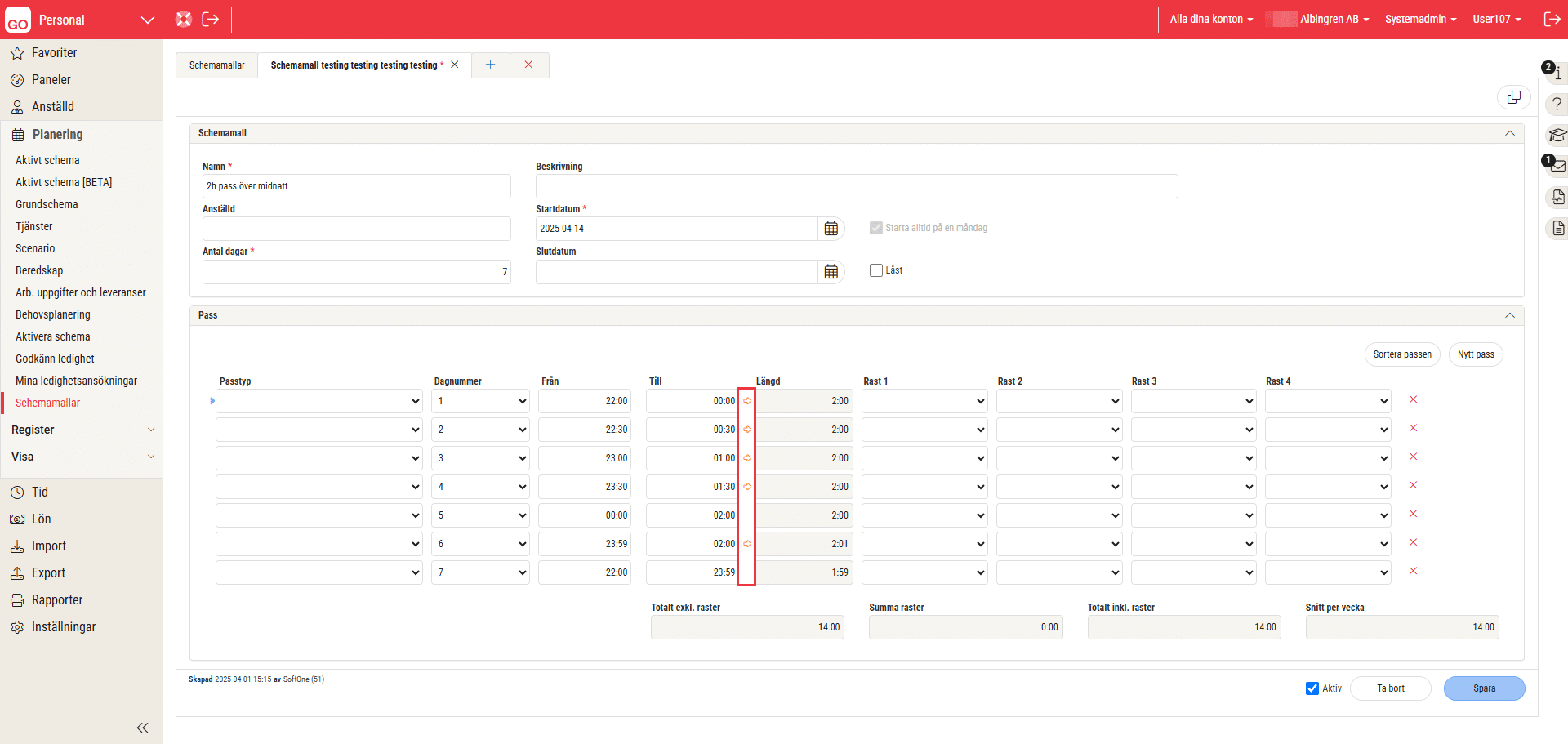
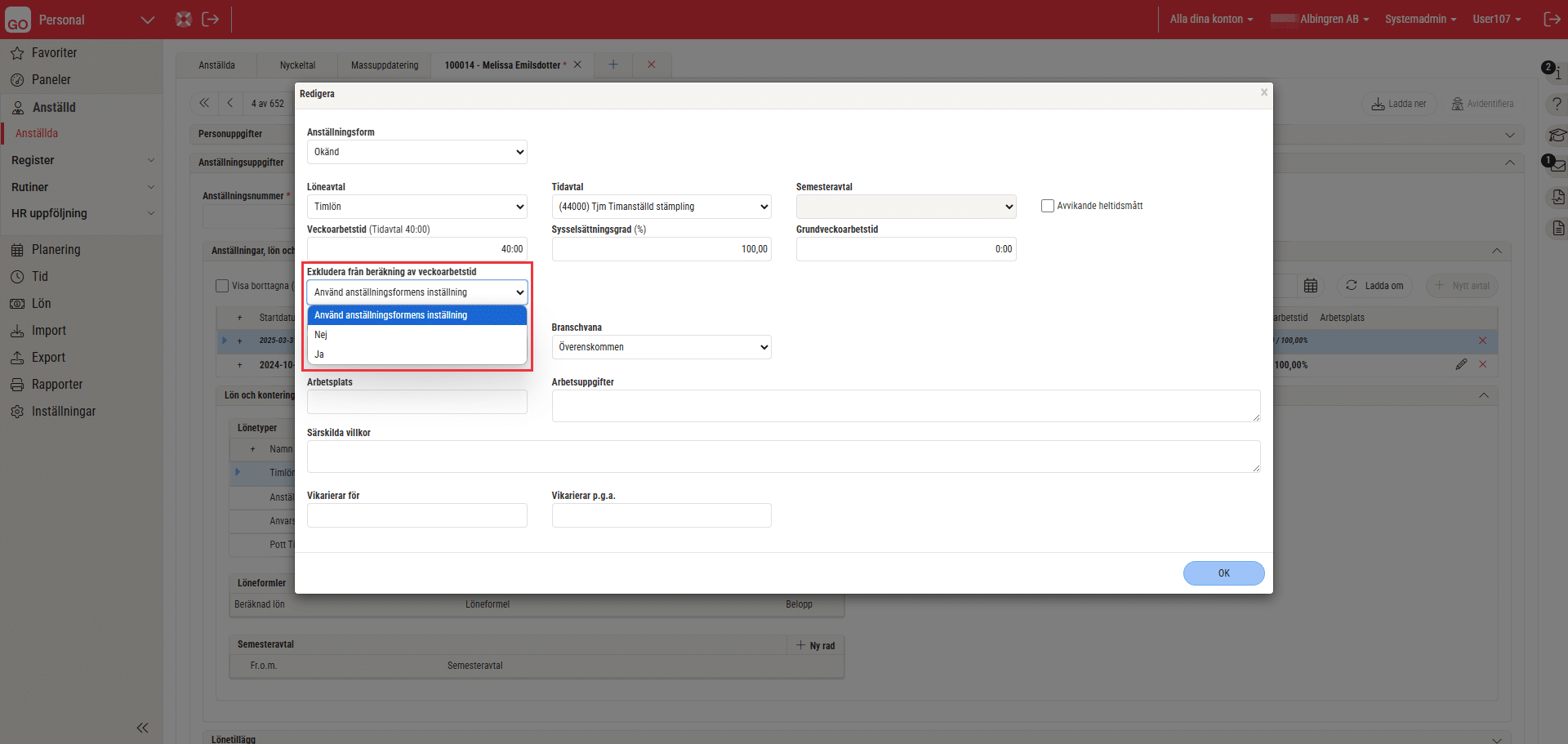
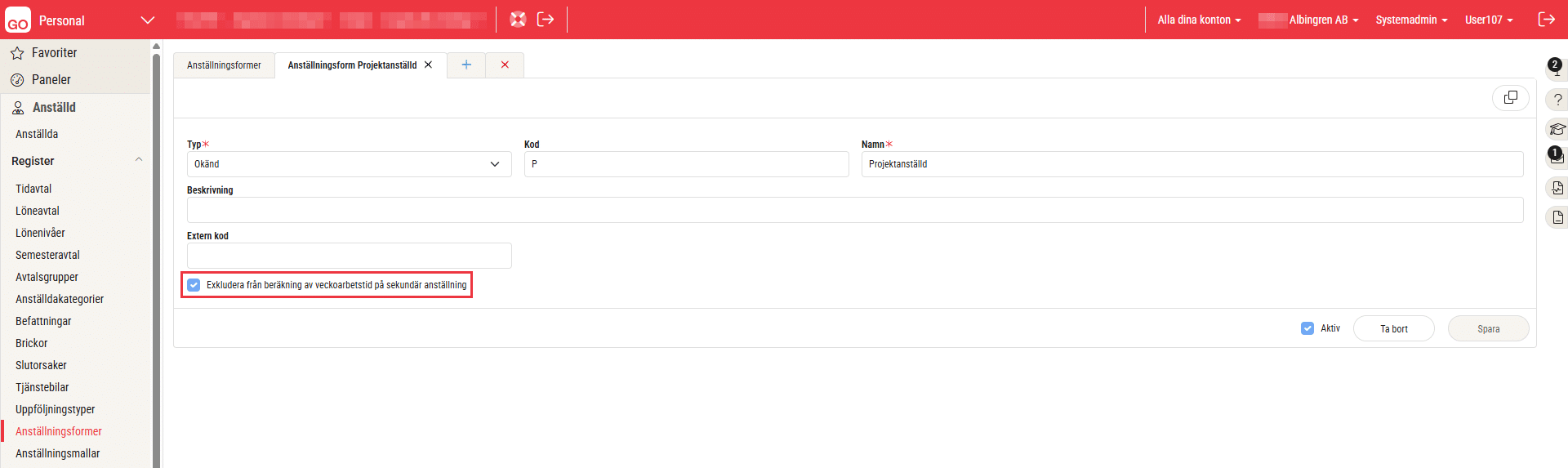
Vi har utvecklat och släppt ny funktionalitet för periodberäkning av övertid. Mer information om detta kommer inom kort.
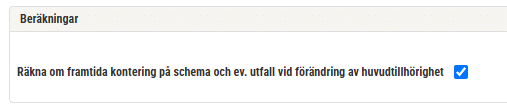
Område: Personal > Tid
Numera så dyker en varning upp när du gjort ändringar under Tid och lämnar dialogrutan med Stäng i stället för att Spara dina ändringar.
Om du svarar Nej – då kan du spara dina ändringar.
Om du svarar Ja – då ligger dina ändringar kvar men är ej sparade och inget utfall ges.
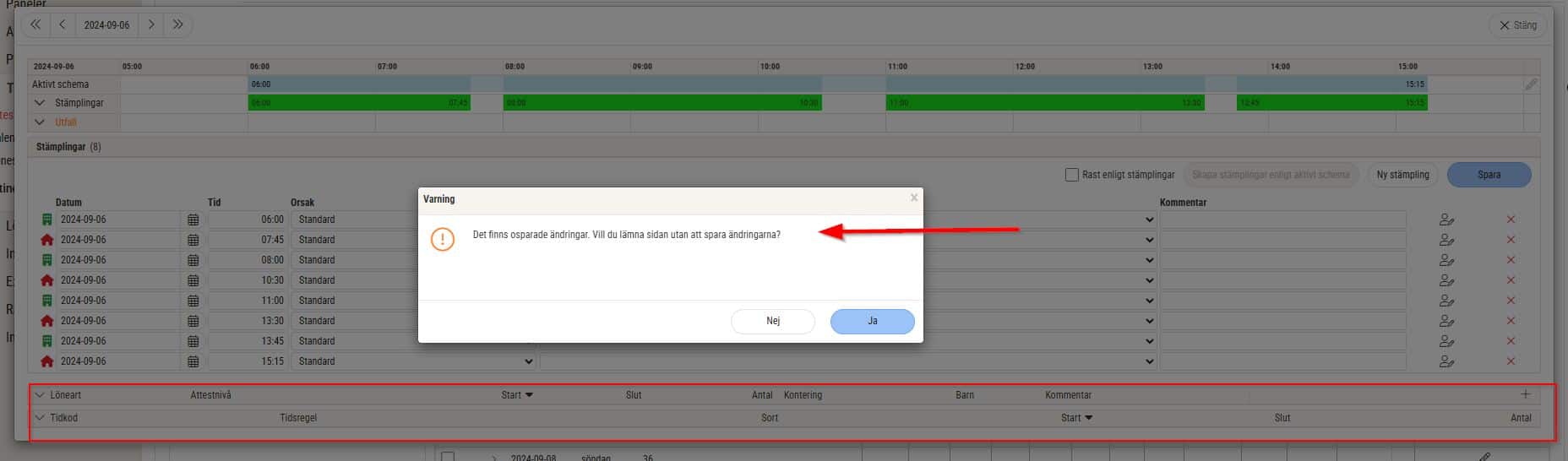
Korrigeringar har gjorts i Tid avseende summering och visning av saldo i tidrapport jämförsvis mot saldorutan för perioden.
Korrigeringar har gjorts i rapport Lön – Transaktionslista för att säkerställa att alla transaktioner räknas in.
Område: Ekonomi > Rapport och Analys > Analys >
Inventarier
Vi har lanserat ett nytt, förbättrat analysverktyg för inventarier som ger dig bättre insikt och flexibilitet i din uppföljning.
Vad är nytt?
Med det nya verktyget kan du:
Nytta för dig som användare:
Det här ger dig ett flexibelt verktyg som passar både för strategisk uppföljning och löpande redovisning – med möjlighet att snabbt skapa beslutsunderlag baserat på just dina urval.
Gå till analys verktyget och öppna inventarier rapporten.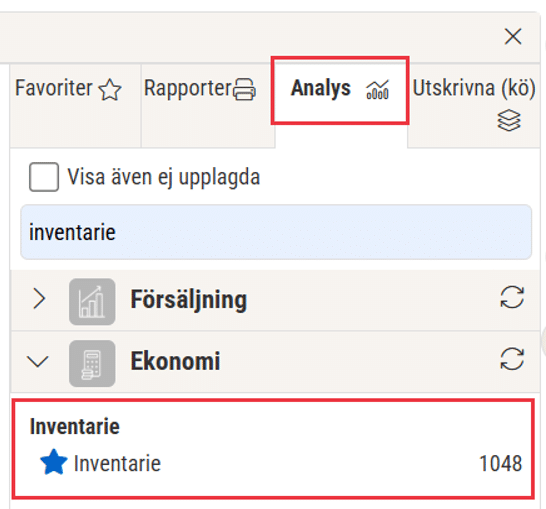
Här har du möjlighet att välja själv vilka kolumner du vill ha i din rapport och för vilken period.
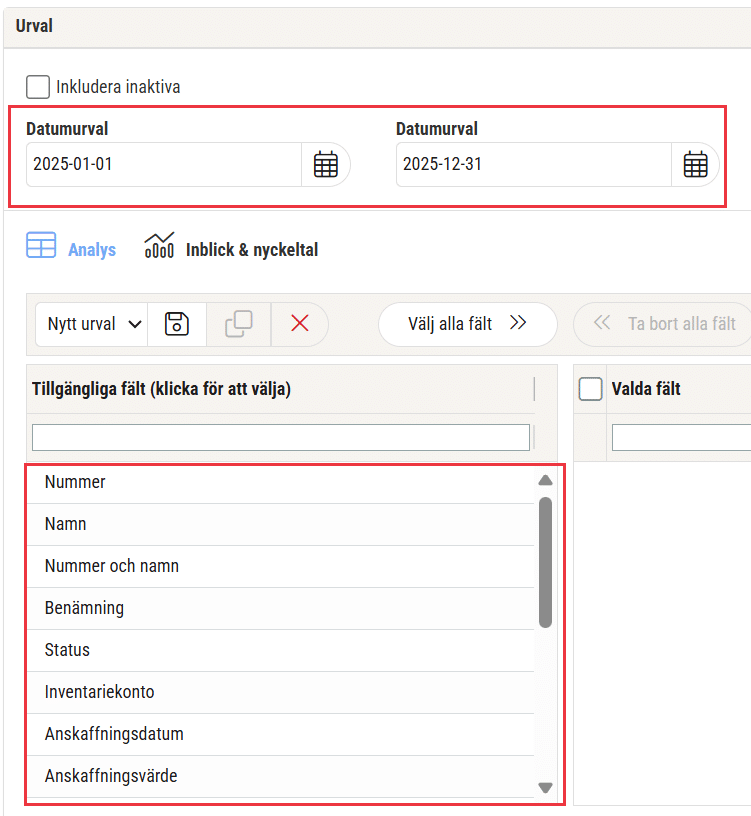
Lägg till analys i ditt bibliotek:
Här kommer en liten förklaring om hur man lägger till analyser i sitt bibliotek, det fungerar på samma sätt som för rapporter. OBS! Detta gör man bara en gång.
1. Kryssa i ’Visa även ej upplagda’.
2. Nu visas de analyser som finns i ljusgrå färg. Klicka på den analys som du vill lägga till i ditt bibliotek.

Område: Import > Betalningar > Kundinbetalningar
Vi har nu lagt till stöd för ett norskt betalningsformat (BBS) vid import av kundinbetalningar. Denna utveckling gör det möjligt att hantera norska inbetalningsfiler med ett specifikt strukturformat – ett välanvänt upplägg för företag med verksamhet i Norge.
Vad är nytt?
En ny typ av kundinbetalningsimport har lagts till.
Den baseras på det norska filformatet med strukturer som t.ex.:
NORGE-TRANSTYP, NORGE-TRANSNR, NORGE-BELOPP, NORGE-KIDKOD m.fl.
En ny betalningsmetod är tillagd, baserad på tidigare benämningen ”OCR-fil från BBS”.
Importerade betalningar hanteras i samma flöde som övriga kundinbetalningar.
Funktionalitet:
Systemet kontrollerar inställningar på företag och land för att säkerställa valbara betalningsmetoder.
Inbetalningarna går direkt in i det ordinarie flödet för vidare hantering och avprickning.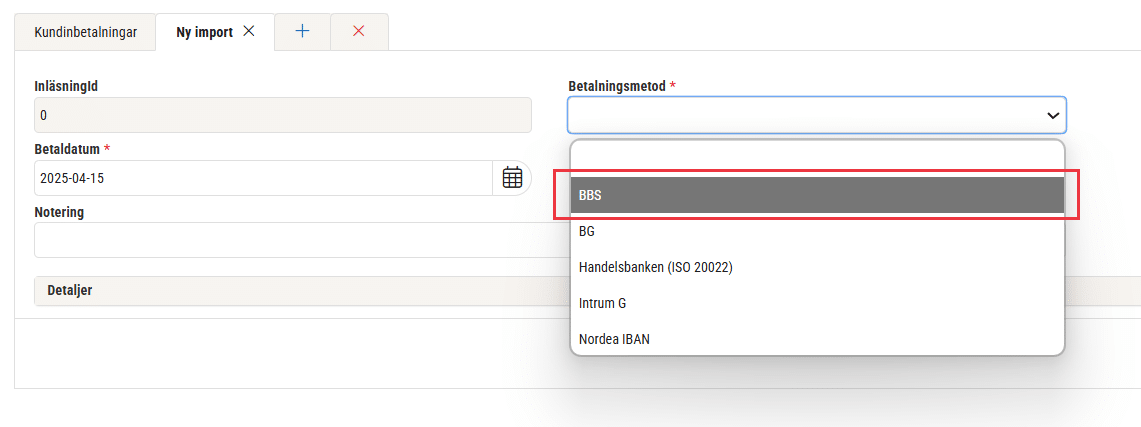
Område: Ekonomi > Inventarier > Register > Avskrivningsmetoder
Vad är nytt?
För att säkerställa korrekt bokföring och undvika oönskade avvikelser i avskrivningsberäkningar, har systemet uppdaterats med en begränsning som förhindrar ändringar i vissa kritiska fält när en avskrivningsmetod redan har använts i färdigställda avskrivningstransaktioner.
Ny regel:
Om en avskrivningsmetod har använts i en genomförd avskrivning, kommer följande fält att låsas för redigering:

Vad händer om en användare försöker ändra ett låst fält?
Ett felmeddelande visas vid försök att spara ändringar:
”Avskrivningsmetoden har redan använts och kan inte ändras.”
Systemet återställer automatiskt fältet till det ursprungliga värdet och hindrar att ändringen sparas.
OBS!!
Endast avskrivningsmetoder som ännu inte har använts i någon avskrivnings transaktion kan fortfarande redigeras fritt.
Område: Ekonomi > Redovisning > Analys > Kontoanalys
Denna uppdatering är en del av vårt arbete för att förenkla och förbättra din redovisningsupplevelse.
Logga in och testa de nya funktionerna redan idag!
Vad är nytt?
Vi har nu även lagt till nuvarande- och föregående redovisningsår som valmöjlighet.
Om redovisningsår är detsamma som kalenderår finns inte den valmöjligheten i listan.
Mer flexibelt urval för datum. Default inställning är föregående månad.

Urval för sök kan expanderas eller minimeras.


Nu finns möjlighet att gruppera sökresultatet per kolumn vilket ger dig bättre kontroll och ökad precision i dina analyser. Observera att urvalet för sökningen är synlig. Tidigare komprimerades den med automatik.
Område: Ekonomi > Kund > Betalningar
För att förbättra översikten vid hantering av kund inbetalningar har vi nu lagt till en efterfrågad funktion — en kolumn för OCR-nummer i inbetalningsvyn.
Vad är nytt?
En ny kolumn för OCR-nummer har lagts till i gridvyn för kundinbetalningar.
Kolumnen visas i följande flikar:
Fördelar:
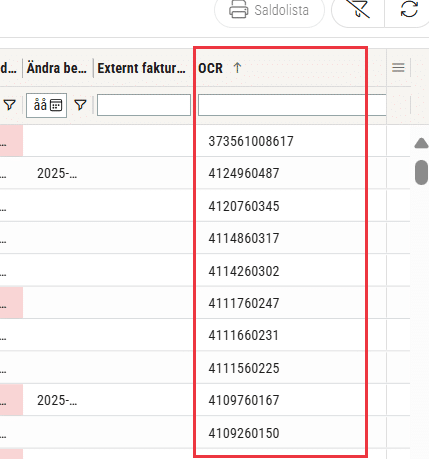
Område: Ekonomi > Inställningar > Kundreskontra > Inställningar
En ny inställning har lagts till i kundreskontran som gör det möjligt att arbeta med kvantiteter vid registrering av kundfakturor.
Vad är nytt?
Inställning: Använd kvantiteter vid fakturaregistrering
När denna är aktiverad:
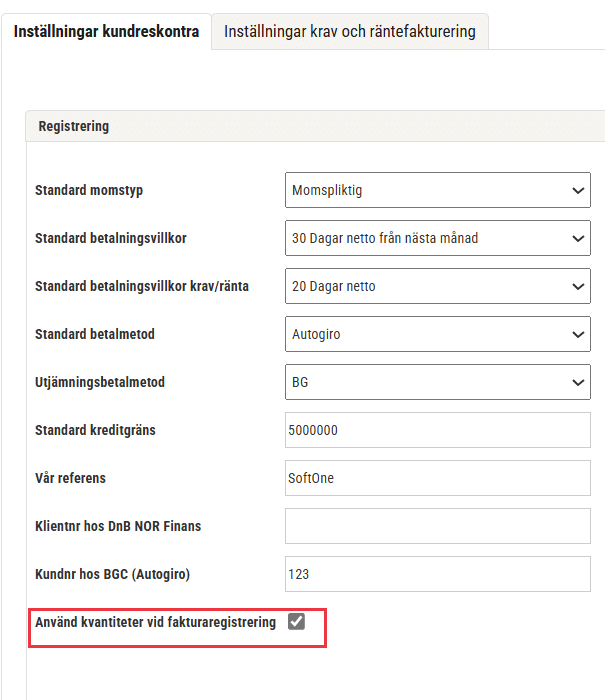
Visas kolumnerna Antal och Enhet i bokföringsraderna på kundfakturor.
Du får bättre överblick och kan registrera fakturarader med mängd- och enhetsinformation.
Fördelar:
Område: Ekonomi > Leverantör > Faktura
Det är nu möjligt att generera detaljerade konteringsrader utifrån fakturarader direkt i en befintlig leverantörsfaktura.
En ny knapp, ”Generera detaljerad kontering”, har lagts till i avsnittet Konteringsrader på fakturan.
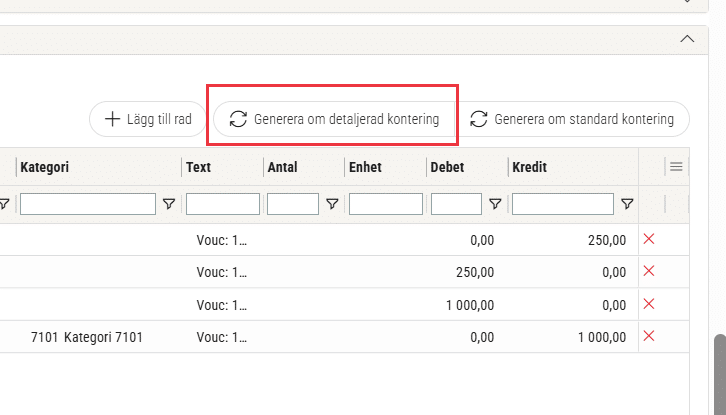
Så fungerar det:
För att kunna använda funktionen måste:
Inställningen ”Skapa fakturarader” vara aktiverad i leverantörsreskontrans inställningar.
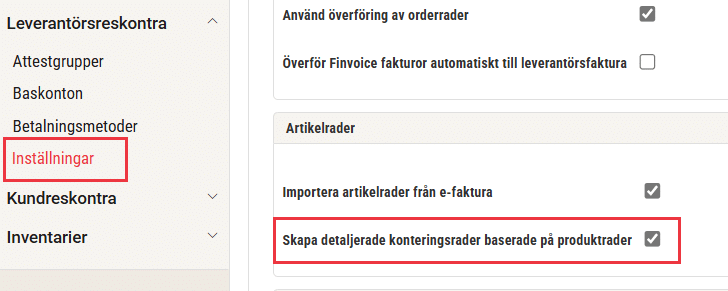
Med denna uppdatering får du större flexibilitet:
Du kan välja att skapa detaljerad kontering endast för utvalda fakturor.
Genom att aktivera eller inaktivera inställningen ”Skapa detaljerade konteringsrader baserat på produkt-/fakturarader” styr du själv om konteringsraderna ska genereras automatiskt eller manuellt.
Område: Försäljning > Faktura > Fakturor
SoftOne stödjer sedan en tid tillbaka både leverantörsfakturor och orderbekräftelser via EDI från grossisten Carping.
När en leverantörsfaktura skickas via EDI till SoftOne GO, hämtas nu även Er referens från leverantörsfakturan automatiskt till Vår referens till din kundfaktura.
I exemplet nedan:
Detta gör fakturorna tydligare och minskar behovet av manuell hantering
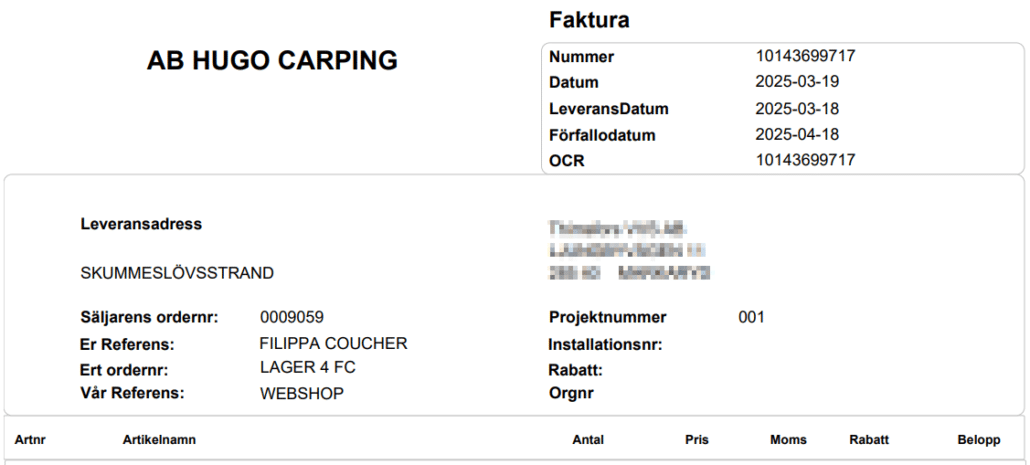
Område: Försäljning > Faktura > Fakturor
När en faktura är preliminär har den ännu inte tilldelats ett slutgiltigt fakturanummer.
För att göra det tydligare för dig har vi nu uppdaterat våra standardrapporter för fakturautskrift – dessa visar nu ”Preliminär faktura” som rubrik.

Bakgrund:
Regeringen har beslutat att tillfälligt höja ROT-avdraget från 30 % till 50 % för arbeten som betalas under perioden 12 maj – 31 december 2025.
För att hantera detta i SoftOne GO behöver du lägga upp två nya artiklar. och koppla dem under inställningar/basartiklar.
Så här gör du:
Gå till: Försäljning > Artikel > Artiklar
Lägg upp följande två artiklar:
Tips! Smidigast är om du hämtar upp din ordinarie artikel för Rot och Rot-avdrag och kopierar. Då följer konteringar och inställningar med.
VIKTIGT! Ändra inte på befintlig ROT-artikel, den måste vara kvar som den är, annars kommer du att få problem i ordrarna och faktureringen både nu och efter att det förhöjda rotavdraget tas bort av regeringen efter årsskiftet.
Antingen kopierar du den befintliga Rot-artikeln eller annars skapar du en helt ny artikel via plusset.
_______________________________________________________

_______________________________________________________
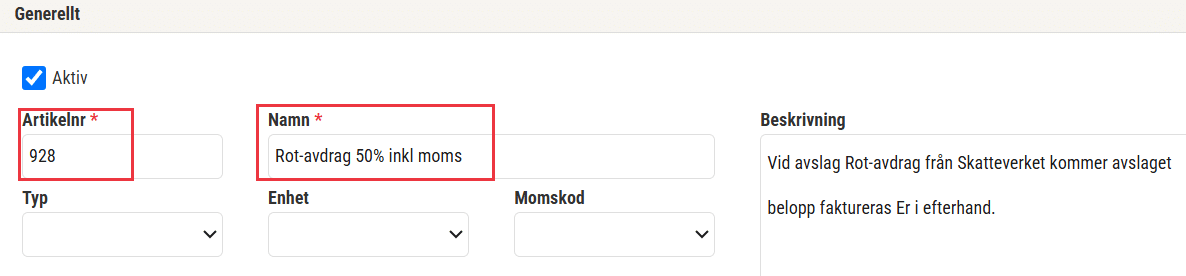
_______________________________________________________
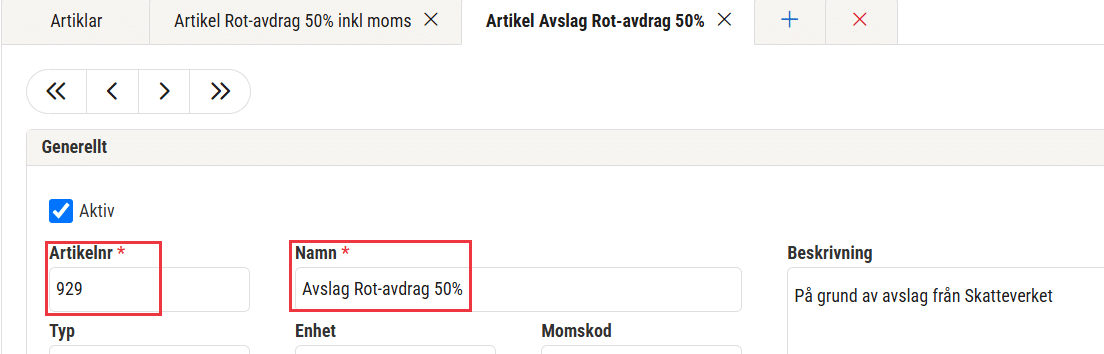
_______________________________________________________
Koppla till basartiklar
Gå till: Försäljning > Inställningar > Artiklar > Basartiklar
Lägg till de nya artiklarna som du har skapat:
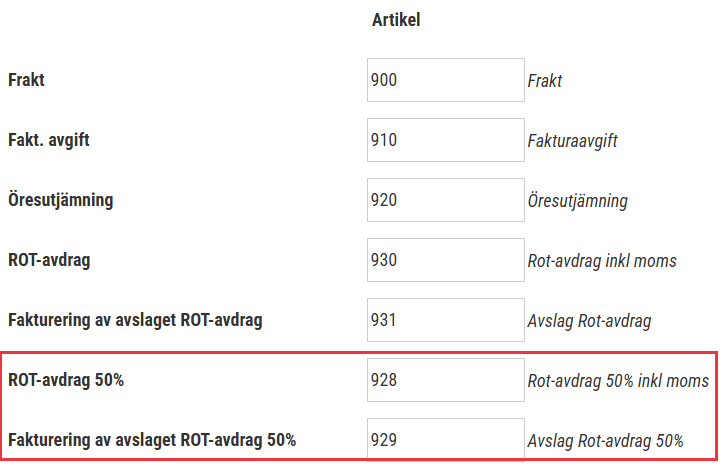
När artiklarna är kopplade kan de användas precis som tidigare ROT-artiklar i:
Exempel på beräkning
Om en arbetsinsats faktureras med 4000 kr, beräknas avdraget enligt följande:
ROT 50 % = 4 000 × 0,5 × 1,25 (moms) = 2 500 kr
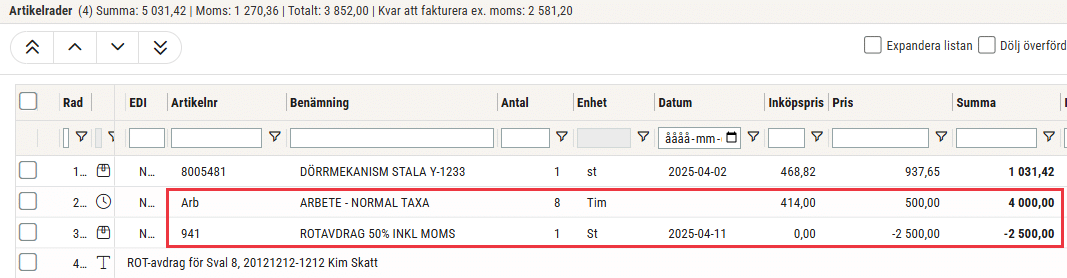
Område: Försäljning > Import > Rabattbrev/Nettopris.
Nu kan du importera nettoprislistan från Ahlsell direkt i SoftOne GO!
Ahlsells fil innehåller även rabattbrev.
Så här gör du:
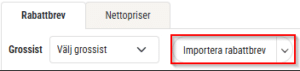
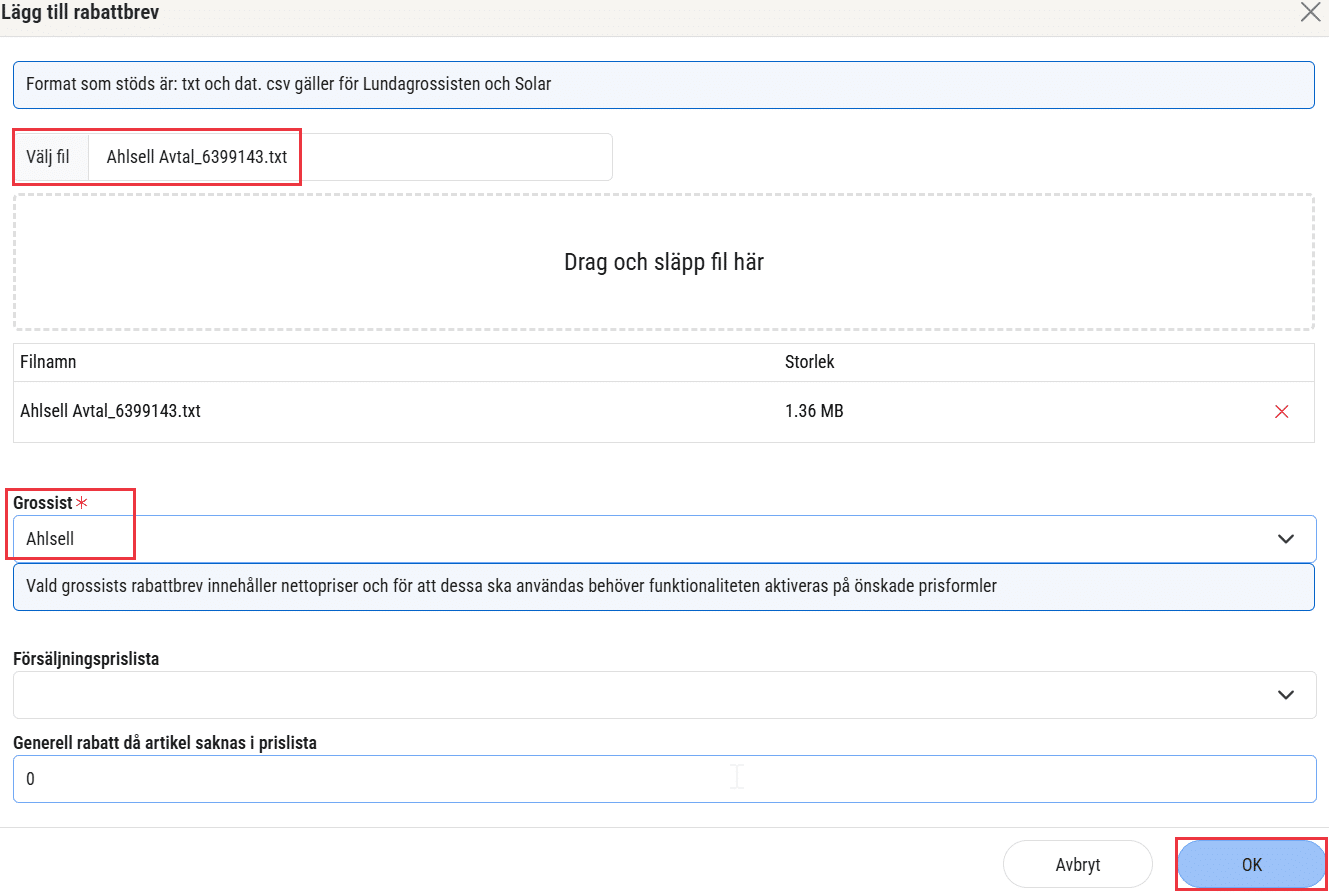
Bra att veta:

Dahl och Lunda importeras filer via fliken Nettopriser och Ahlsell och Solar importeras filer via fliken Rabattbrev. Detta för att Ahlsell och Solars filer innehåller både rabattbrev och nettopriser.
Område: Försäljning > Import > Rabattbrev
För att förtydliga avsnittets funktion har vi uppdaterat benämningen ’Rabattbrev’ till ’Rabattbrev/Nettopris’.
Det nya namnet speglar bättre innehållet och användningen av avsnittet – där både rabattinformation och nettopriser hanteras.
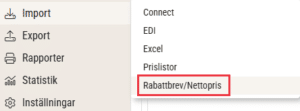
Område: Försäljning > Inköp/Order/Faktura
För att underlätta registreringen av intrastat uppgifter på order, fakturor och inköpsbeställningar hämtas bl a nedanstående uppgifter från artikeln:
Och nu har vi även lagt till:
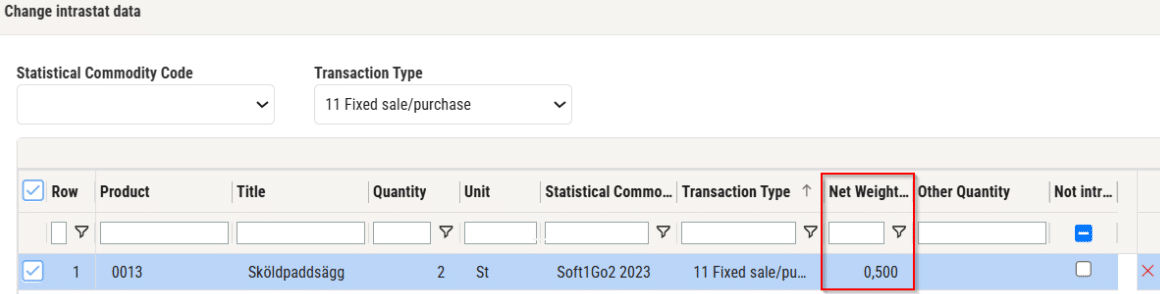
Område: Försäljning > Lager > Inventering > Redigeringssida
För att förenkla arbetet med lager- och inventeringsrapporter har vi lagt till en utskriftsfunktion direkt på redigeringssidan för inventering.
Tidigare behövde du lämna sidan för att komma åt rapporterna – nu sker det smidigt utan att avbryta arbetsflödet!
Det här är nytt:
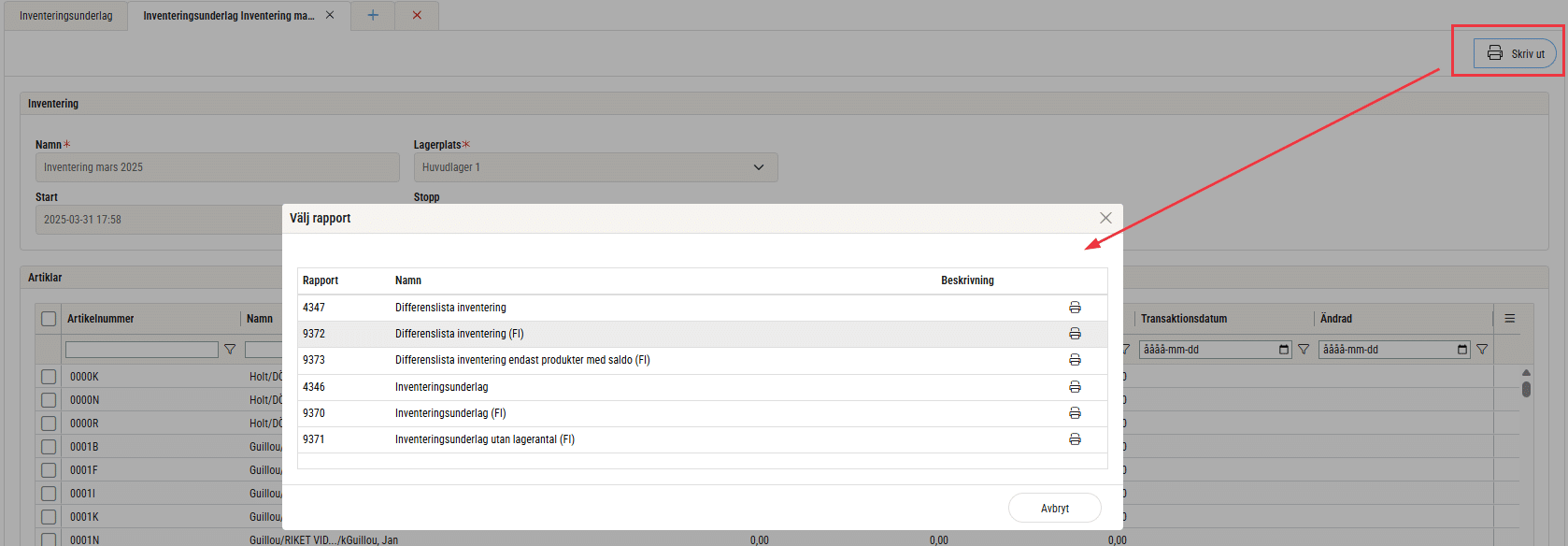
Område: Försäljning > Order/Faktura
För att göra det tydligare hur lagervaror hanteras i fakturaflödet visar spårningsvyn nu även uppdaterad lagerinformation, utöver information om försäljning.
Det ger en bättre överblick över hur lagersaldot påverkas när en kundfaktura bokas slutgiltigt.
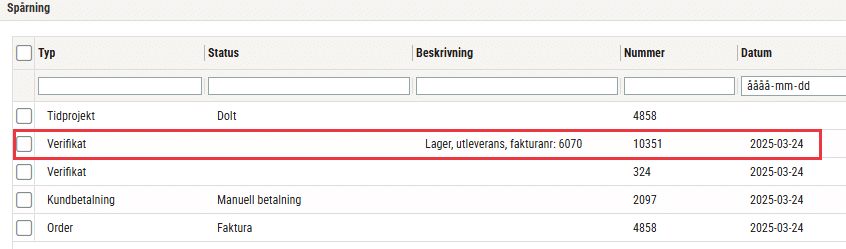
Område: Försäljning > Order > Order
Vi har nu lagt till möjligheten att nå Bevegos hemsida via vår externa artikelsök för att kunna se produktens bild.
Så här gör du för att komma till bilden:


För att extern länk ska visas krävs det att du har en inställning aktiverad.
Inställningen hittar du under ”Försäljning > Inställningar > Försäljning > Inställningar och avsnittet som heter ”Artikelrader”.

Område: Försäljning > Order > Order
Nu kan du visa fältet Orderkategori i listvyn för order.
Detta gör det enklare att snabbt få överblick över vilka order som är kopplade till en viss kategori.
Så här lägger du till fältet i listvyn

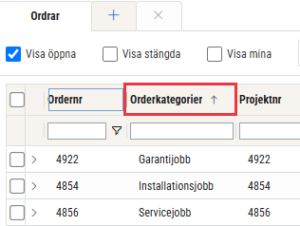
Så fungerar orderkategorier
De orderkategorier du kan välja på vid registrering av en order (under expander Order) hanterar du under Försäljning > Order > Register.
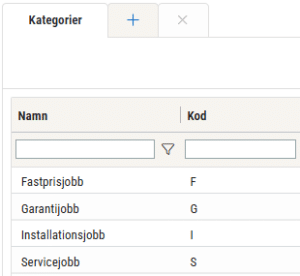
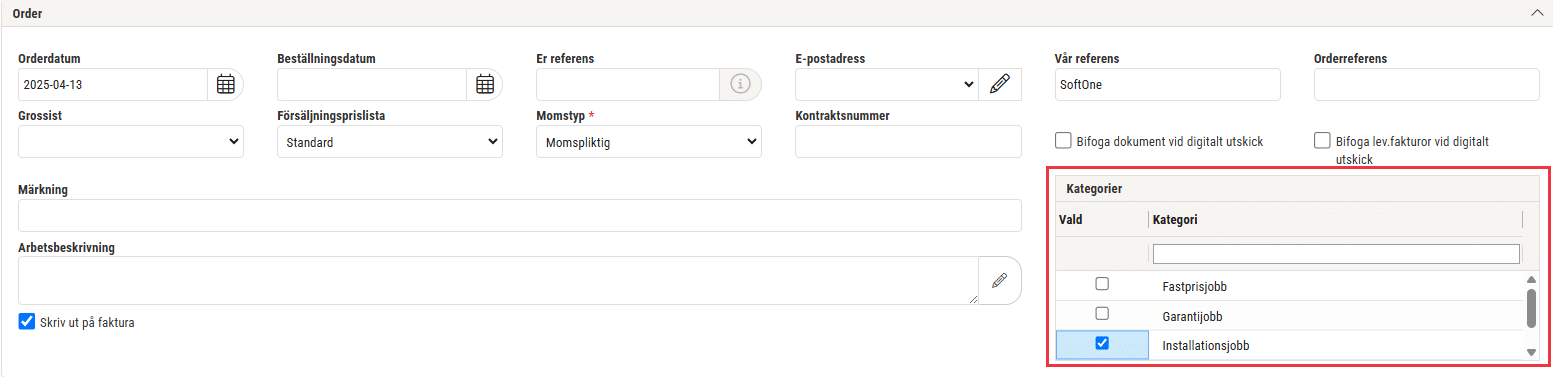
Område: Order/Faktura/Offert/Avtal
I förra releasen lade vi till en inställning för att konvertera produktnamn till versaler (stora bokstäver) – nu har vi även lagt till en inställning att konvertera produktnamn till versaler även i redan sparade rader.
Så här gör du:
Detta är användbart om du vill ha en enhetlig stil i utskrift av orderbekräftelse eller faktura.
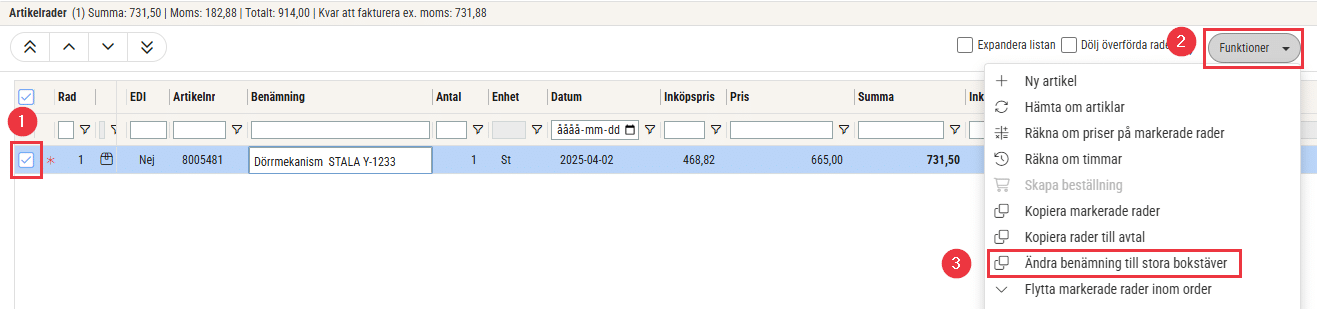
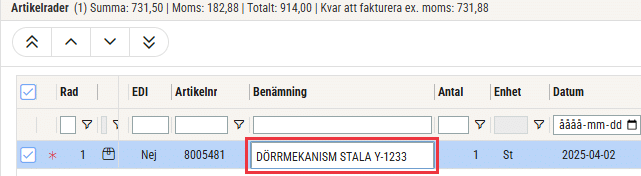
Område: Försäljning > Order > Order
Nu finns en ny ordertyp att välja – ÄTA. Den är framtagen för att passa projekt där arbete utförs av hantverkare, t.ex. inom VVS, Bygg, El eller liknande.
Ordertypen gör det enklare att selektera i ordergridden på dessa specifika uppdrag.
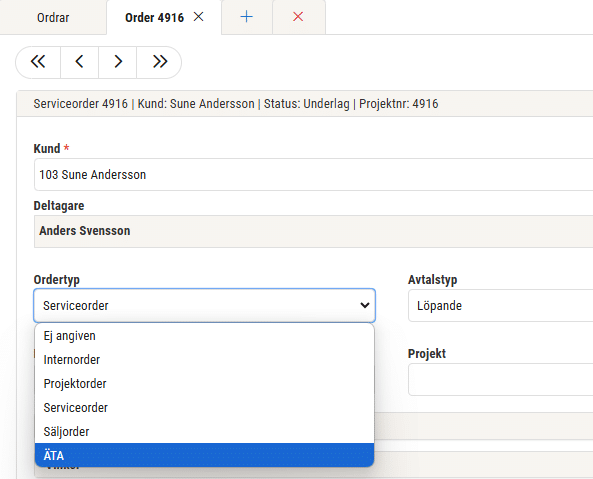
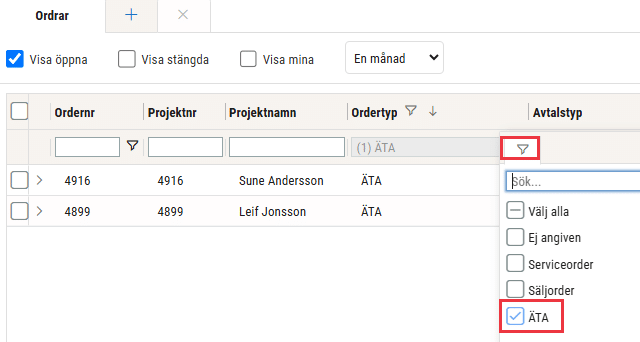
Höjt ROT-avdrag, Importera nettopriser från Ahlsells, Analys för inventarier, Räkna om kontering automatiskt vid byte av huvudtillhörighet. Klicka in för…
Uppdaterade anställningsmallar, ny analys för detaljerad dagavstämning, sätt eget värde på engångsskatt, Förbättrad SIE import, Importera nettopriser från Dahl, Solar…
Ladda upp filer och dok i appen, utbetala rörligt semestertillägg, förbättrad funktionalitet för SIE Export, systemprislista för Bevego, uppdaterade yrkeskoder…
Uppdaterade färger i periodsammanställning, schemaläggning och attest av tid, begränsa karensavdrag i tidavtal, automatiskt påslag vid vidarefakturering, förbättrad projektöversikt, ny…
Information om utgångna VVS-artiklar, ladda upp ZIP filer och automatisera dina importer, uppgifter angående sjuklön har tagits bort från rapporten…
Lansering av bankintegration, nya resultat- och balansrapporter för ICA, importförbättringar för ICA MinButik och automatisk avrundning på närvaro/-frånvarotidkoder till en…
Nu kan alla med behörighet sysadmin ta del av vår analysmodul.
Nu har vi infört en funktion som innebär att man kan scrolla i alla pdf-dokument som finns i högermenyn.
Schemaplaneringen: Veckoarbetstid inkluderar sekundära anställningar. Nu räknas tiden på avtal från sekundära anställningar till veckoarbetstiden i schemaplaneringen.
Det är nu möjligt att registrera tillägg (resa/utlägg) direkt från närvaroterminalen vid instämpling eller byte av konteringsnivå. Du kan dels…
Förtydligade push-notiser. Nu visas ämnesraden som ligger i GO-meddelande även i Push-notisen, så det tydligare framgår vad GO-meddelandet handlar om.
Nu finns det möjlighet att välja vilka tillägg (schematyper) som ska följa utförd tid för den anställde.
Närvaroterminal: Viktig information om äldre terminaler
Nu finns en ny inställning på Resa/Utlägg för att dölja dessa för anställd. Det kan t. ex. vara utlägg som…
Ekonomisk tillhörighet: Endast en huvudtillhörighet per datum
Ny funktionalitet i Softone GO. Arbetstidskonto är ett konto där arbetsgivaren enligt kollektivavtal skall avsätta ett belopp varje år som…
Funktionen - Stopp och/eller varning om passförfrågan skickas för tidigt finns nu även i Appen
I releasenyheterna finns viktig information om äldre terminaler.
Vi har infört en ny inställning för de företag som vill kunna stämma av ofakturerade intäkter per datum i Projektöversikten…
Numera är det möjligt att ange startdatum för när rapportering av löner ska ske i Skandia.
App: Det är numera möjligt att byta pass med medarbetare som inte tillhör den primära (standard) kategorin.
Nu tar SoftOne ett första steg i att uppdatera designen i GO. Detta är en förändring som kommer att ske…
Det finns nu stöd för chef att tilldela ekonomisk tillhörighet för inlåning/utlåning utanför attestroll
Det är nu möjligt att få en påminnelse till extern e-post när ett sjukfall passerat t. ex. 14 dagar för…
En utav nyheterna i den här releasen är utrymningslistan i appen
Nu är det möjligt att i anställdalistan visa anställda med en anställning framåt i tiden. Markera rutan "Visa kommande" för…
Båda expandrarna ’Vidarefakturera’ och ’Koppla mot projekt’ avser fördelning av en leverantörsfakturas kostnader. Med anledning av detta har vi nu…
Det finns en ny analys för din organisation. Du kan nu få ut valda fält från organisationen till en analysvy.…
Vi har nu tagit fram ett stöd för att kunna beräkna när det ska genereras mertid/övertid med automatik. Om en…
